|
|
|
win10控制面板在哪里?如何找到win10控制面板?
发布时间:2019-11-29 点击率:次 来源:www.sytcke.com 作者:电脑技术学习网
一些用户刚升级win10正式版后,由于win10系统与早前系统相比发生不少变化,也许一时还无法找到win10系统的控制面板,会问win10的控制面板在哪里。接下来小编给大家分享win10的控制面板在哪里打开的三种方法。
win10控制面板在哪里:在开始菜单设置中找:
在电脑桌面上,鼠标点击左下角的【开始】菜单键。在上拉列表中点击【设置】按钮。
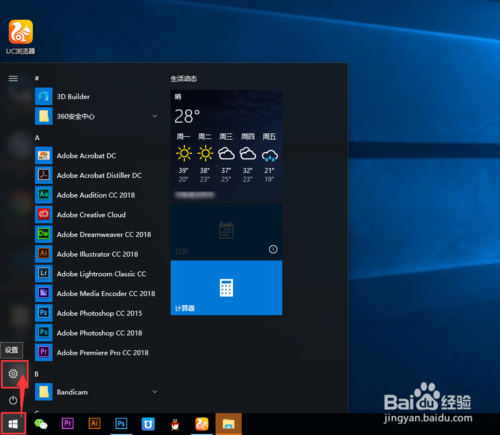
点击后就会打开WIN10的设置窗口。在中间搜索输入框中输入【控制面板】,就可以在下拉列表中看到控制面板啦。
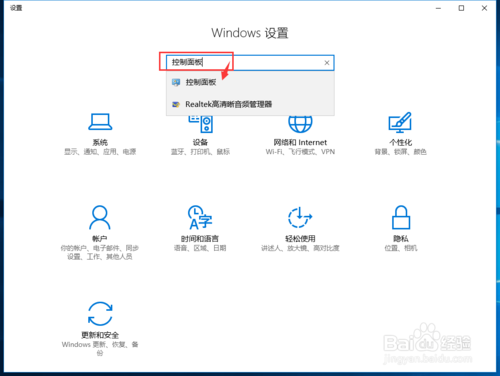
鼠标点击一下控制面板。,就会自动跳转到控制面板页面中。
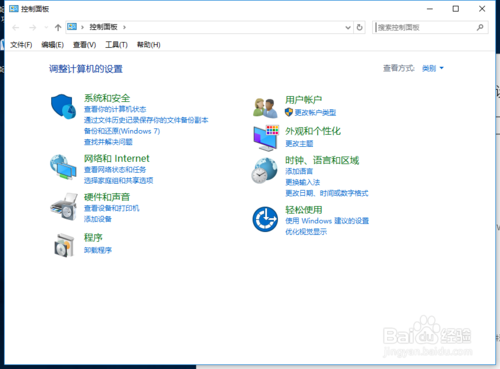
win10控制面板在哪里:方法二:
点击任务栏左下角的【开始】菜单,在中间的程序列表中找到【Windows系统】文件夹。
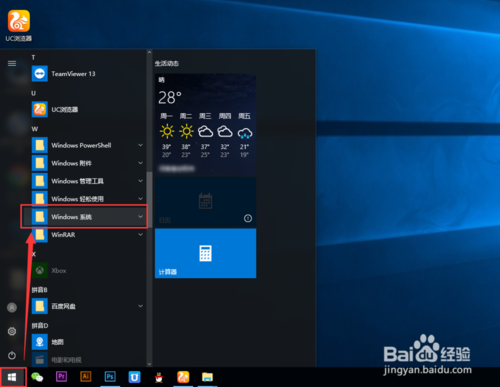
点击windows系统文件夹后,在打开的二级列表中可以看到【控制面板】,点击直接就可以进入到控制面板页面中。
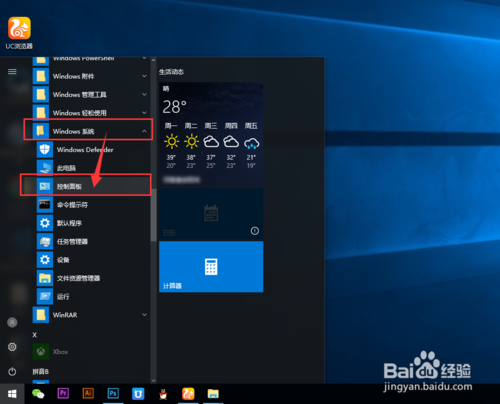
win10控制面板在哪里:方法三:
打开【此电脑】(我的电脑)窗口,在顶部依次点击【计算机】-【系统属性】。
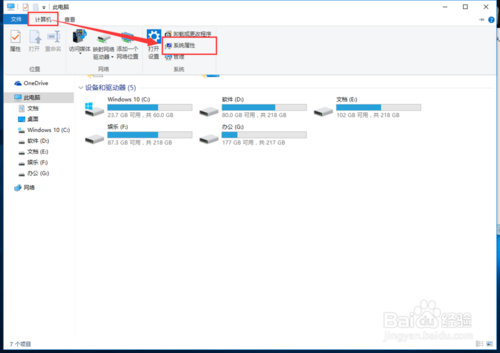
在打开的WIN10属性中点击左侧菜单中的【控制面板主页】,就可以进入到控制面板中啦。
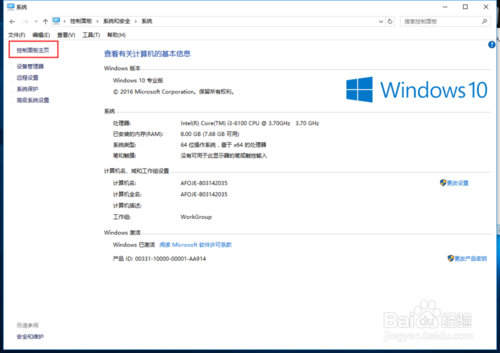
鼠标右键开始菜单
方法四更简单,直接鼠标右键任务栏左侧的【开始】菜单,在上拉列表中点击【控制面板】就可以进入啦。
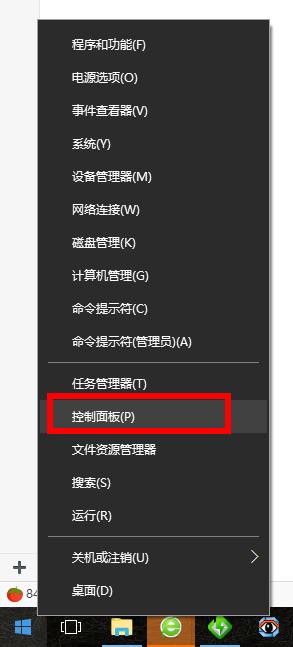
方法四 按下键盘【Win徽标键 + R键】,在“运行”窗口中输入“control”,回车即可。
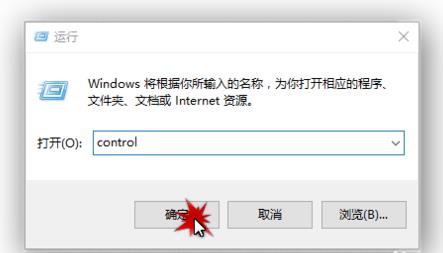
方法五 将控制面板固定到桌面上
右击桌面,点击【个性化】。
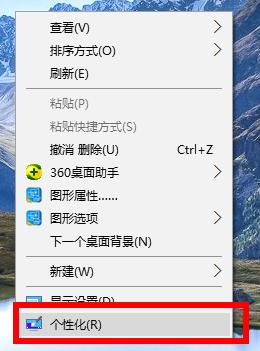
在【主题】中,点击【桌面图标设置】。
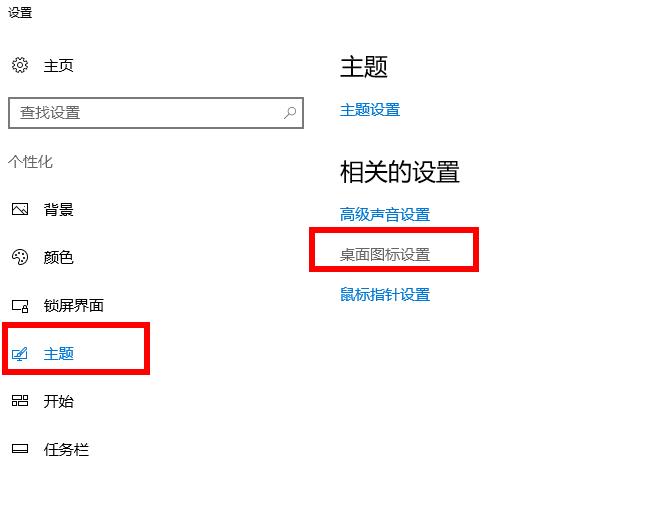
选中【控制面板】,点击确定。
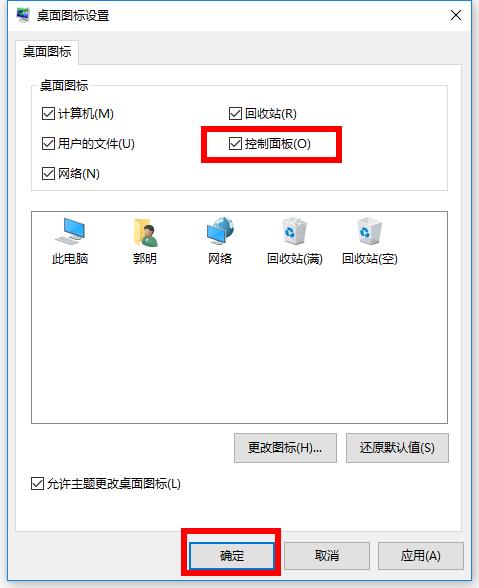
这时,桌面上就有控制面板了,双击即可。

以上就是Win10打开控制面板的具体方法,Win10打开控制面板的方法有很多,用户可以自行选择。
来源 电脑技术网 www.sytcke.com
发表留言
|
|
发表留言请先登录!
|
免责声明:本站发布的信息和评论纯属网民个人行为,并不代表本站立场,如发现有违法信息或侵权行为,请直接与本站管理员联系,我们将在收到您的信息后24小时内作出处理!
Copyright © 十堰电脑维修 All Rights Reserved 鄂ICP备12000326号-1
电子邮箱:956066850@qq.com